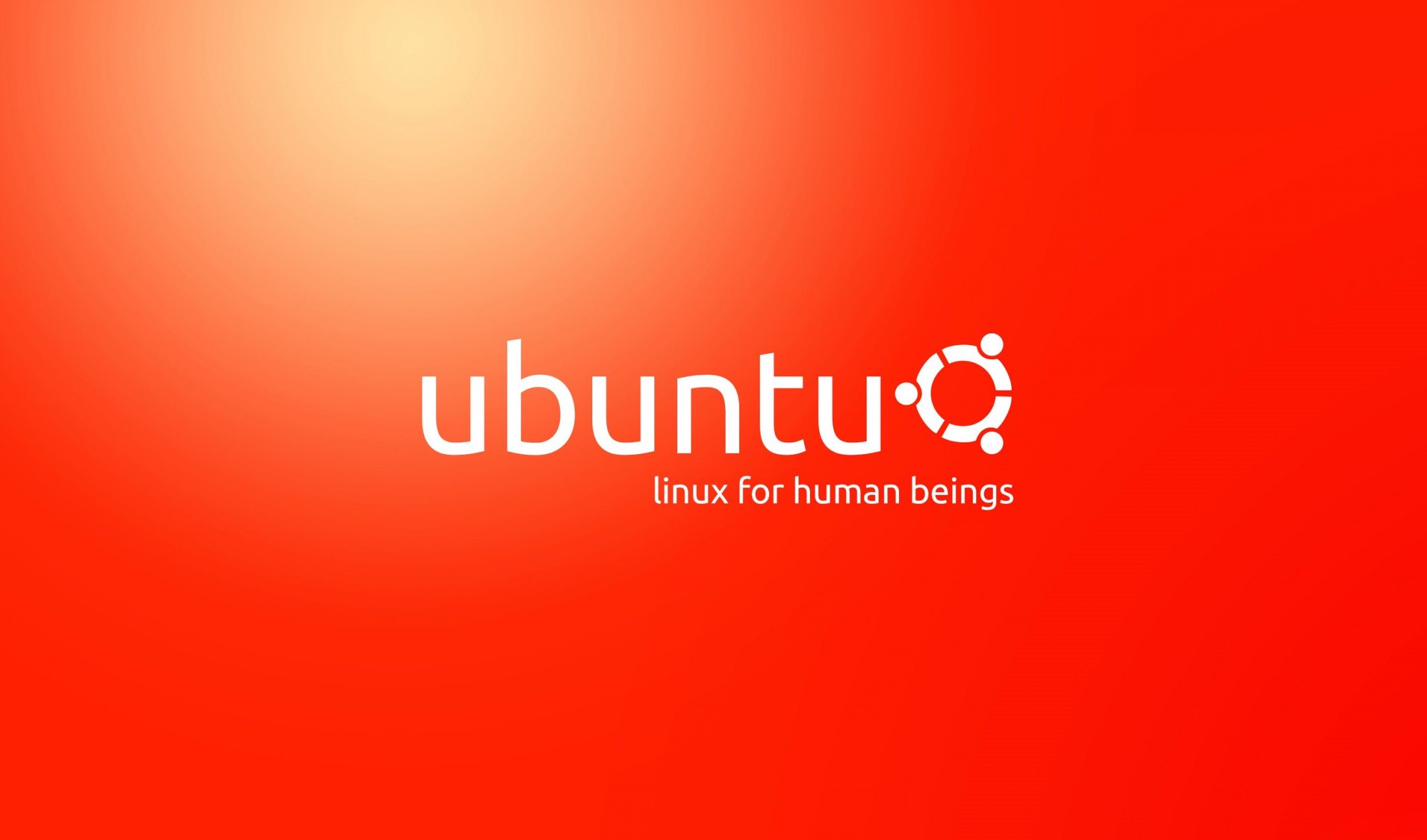
2 mai 2010 Retrouver les usages et logiciels équivalents quand on bascule de Windows vers Ubuntu
7 minutes de lecture
La star aujourd'hui, c'est mon bon vieux compagnon Sony VAIO VGN S4-XP/B, qui a bien traversé les années.
J'ai décidé de supprimer complètement Windows XP de celui-ci et d'installer exclusivement et définitivement le système d'exploitation Linux Ubuntu. La dernière version, la 10.04, le "Lynx Lucide" est sortie jeudi dernier.
Avant l'installation d'Ubuntu, j'ai rajouté 1 Go de mémoire vive, moyennant la somme de 40 €, arrivant ainsi à 2 Go (le maximum possible sur cette machine).
Passé les problématiques incontournables des compatibilités techniques et des performances de la machine, quand on décide de changer de système d'exploitation, la première question à se poser, à mon sens, n'est pas de savoir si on est prêt pour changer d'interface utilisateur et d'habitudes, mais plutôt de se demander si l'on va pouvoir conserver au minimum ses usages et sa productivité. En conséquence, les deux seules vraies questions à se poser sont :
- Est-ce que les échanges et le traitement des données entre ma machine et mes périphériques habituels sont possibles : mon réseau local et ses périphériques (disque réseau et imprimante/scanner), téléphone portable, lecteur multimédia portable, appareil photo, traceur GPS, etc. ?
- Vais-je disposer des équivalents logiciels que j'utilise et dont j'ai vraiment besoin, et vais-je pouvoir utiliser et importer les données des logiciels que j'utilise (exemple : historique des comptes bancaires dans mon logiciel de gestion de compte) ?
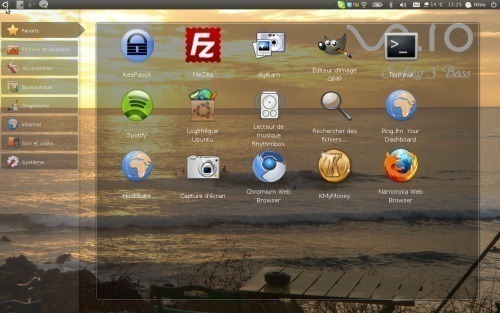
En ce qui me concerne, mes usages sur mon micro-ordinateur PC portable se sont bien stabilisés depuis quelques temps. Du coup, la liste des logiciels que j'utilise s'est bien stabilisée elle aussi, et celle de mes périphériques portables également. Cela faisant des années que j'utilise principalement Windows XP sur ma machine, il a donc fallu trouver des solutions équivalentes sous Ubuntu.
Voici un résumé de mes usages "à préserver" :
- Connexion à mon réseau local en Wifi / ethernet, pour accéder à Internet, accès en lecture et écriture à mon disque réseau serveur multimédia MyBook World Western Digital et mon imprimante scanner réseau HP Photosmart Allinone 2570.
- Programme de synchronisation avancée de fichiers entre le PC et le disque sur le réseau local.
- Connexion internet 3G avec la Clé Huawei E160E d'Orange.
- Navigateurs Web Chrome/Chromium et Firefox avec des extensions/modules complémentaires.
- Gestion de mes comptes bancaires, avec récupération des données et historiques équilibrés depuis MS Money 2002.
- Suite bureautique locale complète avec import/export de fichiers Microsoft Office.
- Impression de documents dans un fichier PDF.
- Editeur de texte avec fonctions de coloration syntaxique.
- Transfert de photos depuis appareils photos numériques et téléphones mobiles, traitements par lot des fichiers images (rotation EXIF, renommage, redimmensionnement, tags EXIF et IPTC, etc.).
- Récupération de traces GPS depuis mon ATP Photo Finder connecté par USB et synchronisation des données GPS avec les données EXIF des photos, avec possibilité d'ajustements manuels et visionnage sur une carte géographique.
- Capture et retouche d'images et photos.
- Lecture de tout format vidéo, et montage vidéo de base.
- Lecture, visionnage et traitement de bibliothèque de fichiers audio MP3 avec traitements par lot des tags de fichiers, récupération de données et images (cover) depuis internet, audioscrobbling sur Last.fm des morceaux lus sur mon iPhone, iPod et sur le PC.
- Synchronisation et transferts de fichiers audio, vidéos, podcasts et apps iPhone et iPod.
- Sauvegarde et mise à jour de firmware iPhone et iPod.
- Logiciel de musique en ligne Spotify.
- Connexion permanente et notications Skype, Gtalk, Windows Live Messenger, Facebook, Yahoo! Messenger, AIM, ICQ, avec gestion de l'audio et visioconférence avec webcam.
- Transferts FTP.
- Gestion partagée entre plusieurs machines d'un fichier crypté de mots de passe géré avec le programme KeePass.
- Gestion complète de la synchronisation de fichiers locaux et fichiers hébergés sur DropBox.
- Sauvegarde des messages et libellés GMail.
- Système de dock pour l'accès aux programmes.
Ci-dessous un tableau des correspondances entre les programmes que j'utilisais sur Windows XP et les programmes sous Linux Ubuntu, avec quelques commentaires et liens.
| Soft Windows | Soft Linux Ubuntu | Description |
| ACDSee, XnView | Phatch | Traitements par lot des EXIF et IPTC. Disponible pour l'installation dans la logithèque Ubuntu. On peut également installer la version Windows de XnView (très aboutie) en la faisant fonctionner avec Wine. |
| ACDSee (redimension et rotation d'images directement dans l'explorateur) | nautilus-image-converter | Installation : sudo apt-get install nautilus-image-converter |
| ACDSee et explorateur | Cover Thumbnailer | Prévisualisation des photos, des pochettes de morceaux de musiques dans les icônes des dossiers. Voir la doc |
| ACDSee affichage et modifications de base | gthumb | Installé en natif. |
| Administration | Nautilus-gksu | Nautilus-gksu : apt://nautilus-gksu (facultatif) Pour ajouter dans le menu contextuel de nautilus (le gestionnaire de fichiers de Gnome) l'option "Ouvrir en tant qu'administrateur". Très pratique si vous voulez ouvrir un dossier ou un fichier avec tout les droits dans le système. |
| Ajout/Suppression de programme | Logithèque Ubuntu, natif | Nouvelle gestion unifiée des installateurs/désinstallateur dans la version 10.04 d'Ubuntu (mais aussi Synaptic et en ligne de commande). |
| CCleaner | Maintenance système (natif), Bleachbit, Ubuntu Tweak. | Nettoyage de système, fichiers temporaires, cookies, caches, etc |
| Google Chrome | Chromium | Navigateur web. |
| Codecs Propriétaires | Suppléments restreints Ubuntu | Codecs audios (mp3,wma, etc.) et vidéos (divx, etc.), support des dvd cryptés, Java de Sun Microsystems, plugin Flash d'Adobe, polices Microsoft |
| Cooliris | Cooliris | Extension Chrome / Firefox de visualisation de galeries photos/vidéos. |
| DropBox for Windows | DropBox for Linux | Synchronisation des docs en ligne et docs locaux |
| FileZilla | FileZilla | Transfert FTP, disponible pour l'installation dans la logithèque Ubuntu. |
| Firefox | Firefox | Installé en natif |
| Geosetter, Flickr Upload | Les kipi-plugins sont automatiquement installés et activés dans DigiKam. Gestion des fichiers de trace GPS, uploading Flickr, Picasa, Piwigo, etc. Pour pouvoir convertir les logs GPS de mon ATP Photo Finder en fichiers GPX exploitables dans DigiKam, j'ai installé GPSBabel et j'utilise la commande gpsbabel -i nmea -f /home/titou/Images/Photos/nomfichier.log -o gpx -F /home/titou/Images/Photos/nomfichier.gpx , grâce aux infos trouvées ici. | |
| Gimp | Gimp | Disponible pour l'installation dans la logithèque Ubuntu. |
| Google Earth | Google Earth | Pour l'installation voir la doc. |
| HP photosmart 2575 All-in-one | HPLIP : HP Linux Imaging and Printing | Gestion imprimante / scanner en réseau. Disponible pour l'installation dans la logithèque Ubuntu. |
| iTunes MAJ des firmware iPod et iPhone | iTunes sous Virtualbox PUEL (gère l'USB) gratuite pour une utilisation personnellle | iTunes paramétré avec aucune synchro activée (je n'ai pas encore testé) |
| iTunes gestion des applis, photos et vidéos iPhone | Nautilus | Natif à partir d'Ubuntu 10.04 |
| iTunes gestion des bibliothèques musicales, vidéos et photos iPod et iPhone | Rhythmbox | Natif à partir d'Ubuntu 10.04, voir ce post. Intègre parfaitement l'audioscrobbling : remontée sur Last.fm des morceaux écoutés sur l'Ipod, l'iPhone et dans le Rhytmnbox. |
| Orange 3G Clé Huawei E160E / Internet Everywhere | Natif (Network Manager) | A partir de la version Ubuntu 9.04 Jaunty Jackalope cette clé 3G est gérée directement par Network Manager. Pour rajouter le compte de connexion, aller dans Système\Préférences, choisir "Connexions réseaux", puis l'onglet "Connexion mobile à large bande", puis le bouton "Ajouter". Dans l'assistant, choisir le pays, l'opérateur, et se laisser guider. |
| Keepass | KeePassX | Possibilité de base commune Windows/Ubuntu avec une base KeePass 1.x |
| Money | KMyMoney | Exporter chacun des comptes de MS Money en format QIF avec compatibilité relative. Convertir ensuite les caractères accentués pour une compatibilité UTF-8, puis importer les comptes un par un dans KMyMoney après avoir créé un profil. |
| Movie Maker | PiTiVi | Installé en natif |
| My Book World Edition Western Digital en réseau | Apparait dans le voisinage réseau (via Samba, natif) | Disque réseau connecté sur un réseau local, paramétrable dans une page web accessible sur l'adresse IP locale. Dans Nautilus, menu "Fichier", "Se connecter à un serveur". Dans "type de service" choisir "emplacement personnalisé", et saisir directement l'adresse IP du disque sur le réseau. |
| Nimbuzz, messagerie instantanée multi-protocole | Me Menu (intégration d'Empathy) | Installé en natif et intégré dans GUI. Quelques uns des protocoles gérés : Gtalk, Windows Live Messenger, Facebook Chat, Yahoo! Messenger, AIM, ICQ, Gadu-Gadu, etc. |
| Office | OpenOffice | Installé en natif |
| Paint Shop Pro | Gimp | Disponible pour l'installation dans la logithèque Ubuntu |
| Fonctions de capture de Paint Shop Pro ou Snagit | Shutter | Disponible pour l'installation dans la logithèque Ubuntu |
| Panneau de configuration / Affichage | Compiz-Fusion | sudo apt-get install compizconfig-settings-manager |
| Pare-feu | Gufw | Gufw: interface graphique du pare-feu Ufw |
| PDFCreator | cups-pdf | Géré en natif "imprimer dans un fichier", installer le paquet. sudo apt-get install cups-pdf |
| PSPad, éditeur de texte | VIM | Disponible pour l'installation dans la logithèque Ubuntu |
| Rocket Dock | Cairo Dock, Docky | Barre de lancement d'applications animée (ou dock). |
| Skype | Skype | Disponible pour l'installation dans la logithèque Ubuntu |
| Spotify | Spotify | |
| Synctoy | Unison, FreeFileSync, Conduit | Je n'ai pas encore creusé et testé les différentes solutions |
| Tweak XP | Ubuntu Tweak | Permet de configurer facilement Ubuntu. Rajouter le dépôt sudo add-apt-repository ppa:tualatrix/ppa puis installer en suivant les instructions. |
| Tweetdeck | Me Menu (intégration de Gwibber) | Client de microblogging installé en natif et intégré dans l'interface utilisateur. Gère les réseaux sociaux Twitter, Facebook, Flickr, Digg, identi.ca, status.net. |
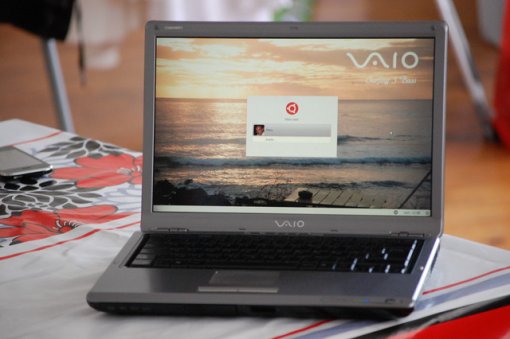

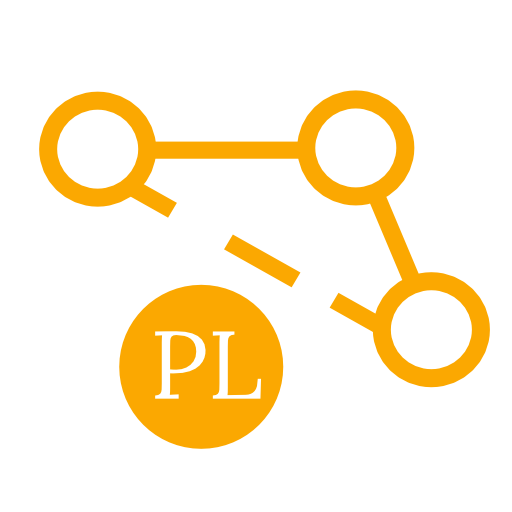
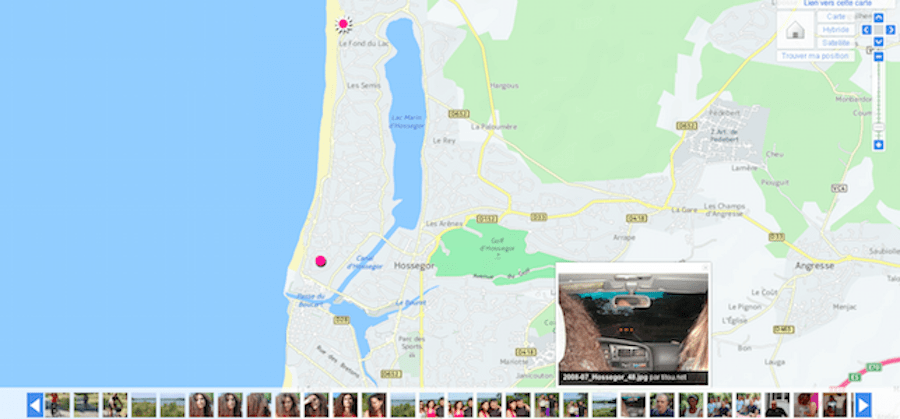
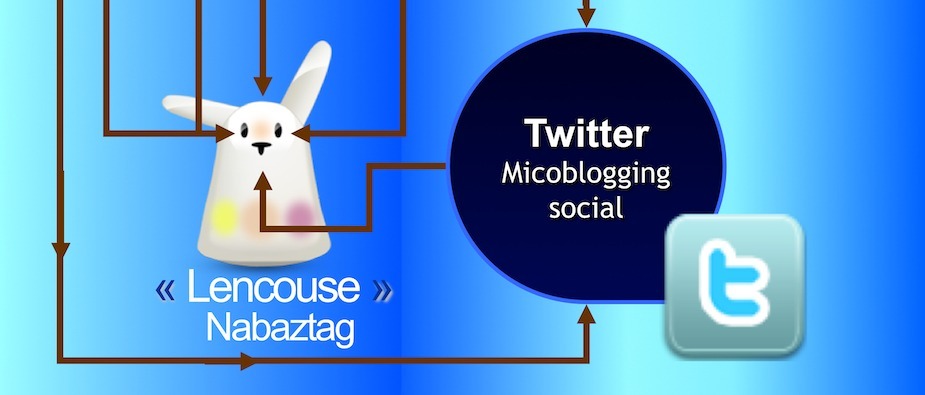


sakura
Publié à 21:10, 07 janvier 2011Article vraiment très intéressant. Tout y est dit et décrit avec concision et précision. Le genre d’article que les béotiens comme moi, désireux de comprendre et de pouvoir progresser, aimeraient trouver plus souvent et, je crois pouvoir aller jusqu’à dire, que même certains pingouins qui jouent aux manchots apprécieraient ce bout de banquise…
titou
Publié à 10:31, 08 janvier 2011Merci Sakura pour ce commentaire, et bon courage à toi sur Ubuntu !